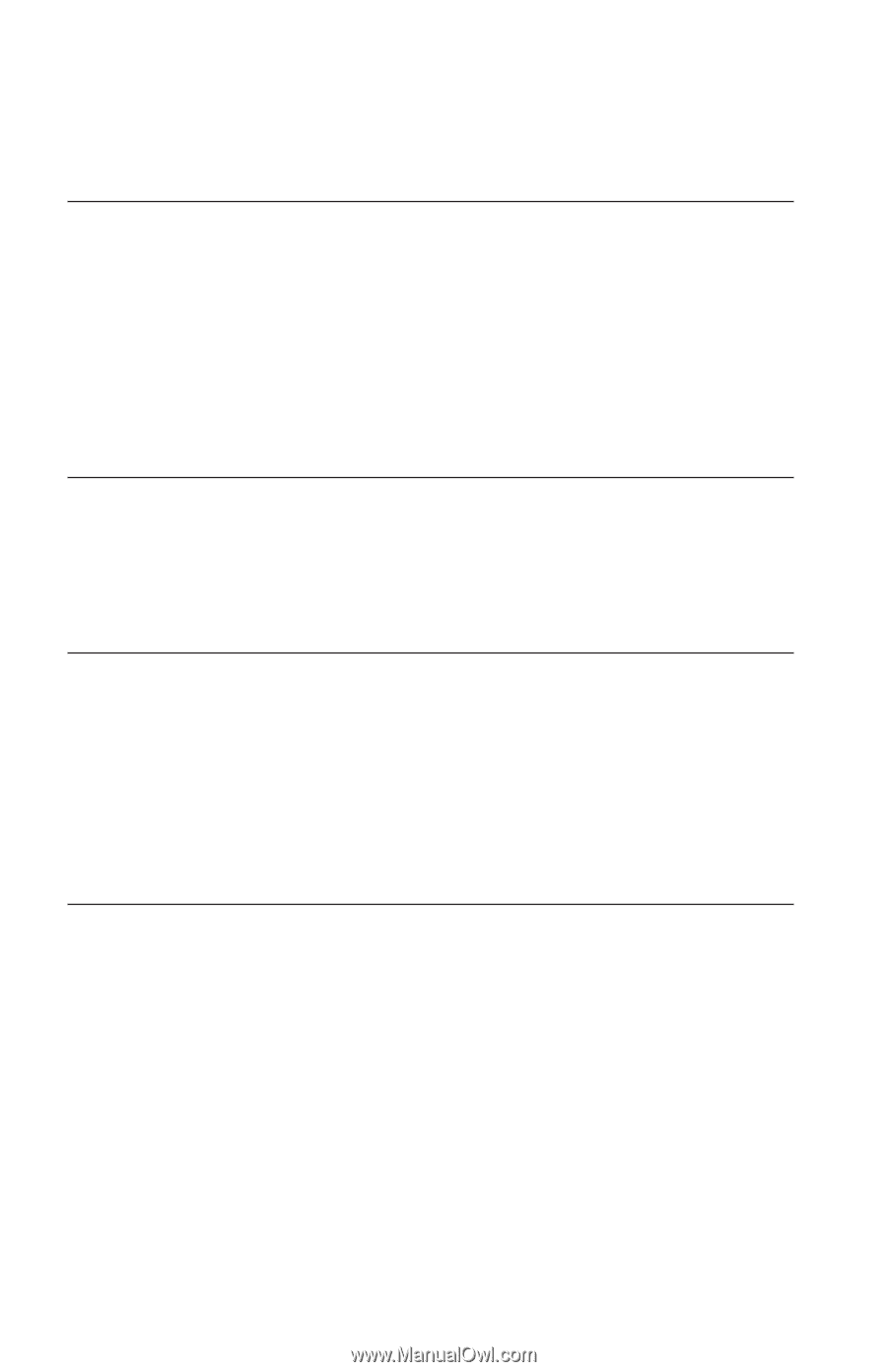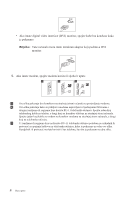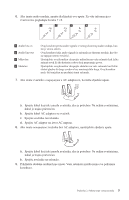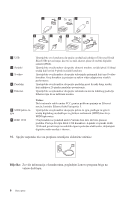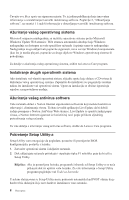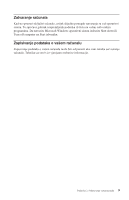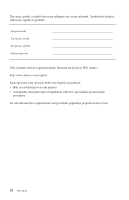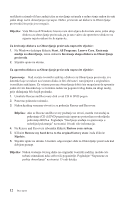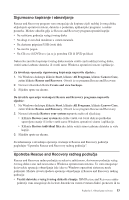Lenovo J105 (Croatian) Quick reference guide - Page 26
Ažuriranje, vašeg, operativnog, sistema, Instaliranje, drugih, operativnih, antivirus, softvera,
 |
View all Lenovo J105 manuals
Add to My Manuals
Save this manual to your list of manuals |
Page 26 highlights
Čuvajte ove Brze upute na sigurnom mjestu. To je jedina publikacija koja ima važne informacije o reinstaliranju tvornički instaliranog softvera. Poglavlje 3, "Obnavljanje softvera", na stranici 11 sadrži informacije o obnavljanju tvornički instaliranog softvera. Ažuriranje vašeg operativnog sistema Microsoft osigurava nadogradnje za različite operativne sisteme preko Microsoft Windows Update Web stranice. Web stranica automatski odre uje koje Windows nadogradnje su dostupne za vaše specifično računalo i ispisuje samo te nadogradnje. Nadogradnje mogu uključivati popravke sigurnosti, nove verzije Windows komponenata (kao što je media player), popravke za druge dijelove Windows operativnog sistema ili poboljšanja. Za detalje o ažuriranju vašeg operativnog sistema, oti ite na Lenovo Care program. Instaliranje drugih operativnih sistema Ako instalirate vaš vlastiti operativni sistem, slijedite upute koje dolaze s CD-ovima ili disketama vašeg operativnog sistema. Zapamtite da instalirate sve pogonitelje ure aja nakon što instalirate vaš operativni sistem. Upute za instalaciju se obično isporučuju zajedno s pogoniteljima ure aja. Ažuriranje vašeg antivirus softvera Vaše računalo dolazi s Norton Internet sigurnosnim softverom koji možete koristiti za otkrivanje i eliminiranje virusa. Trebate izvoditi aplikaciju LiveUpdate da bi dobili zadnje promjene s Norton AntiVirus Web stranice. LiveUpdate će spustiti zadnji popis virusa, a Norton Internet sigurnost će koristiti taj novi popis prilikom sljedećeg pretraživanja vašeg računala. Za više detalja o ažuriranju vašeg antivirus softvera, oti ite do Lenovo Care programa. Pokretanje Setup Utility-a Setup Utility vam omogućuje da pogledate, postavite ili promijenite BIOS konfiguracijske postavke i lozinke. 1. Zatvorite operativni sistem i isključite računalo. 2. Dok uključujete računalo pritiskajte i otpuštajte tipku F1 nekoliko puta da bi ušli u Setup Utility. Bilješka: Ako je postavljena lozinka, programski izbornik od Setup Utility-a se neće prikazati dok ne upišete vašu lozinku. Za više informacija o Setup Utility programu pogledajte vaš Vodič za korisnike. U nekim slučajevima se Setup Utility može pokrenuti automatski kad POST otkrije da je hardver bio uklonjen ili je novi hardver instaliran u vaše računalo. 8 Brze upute